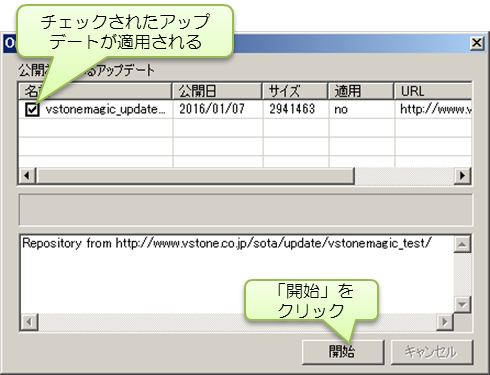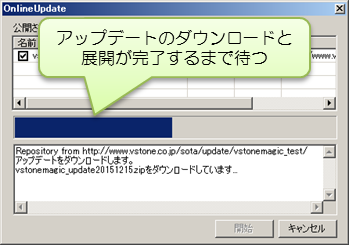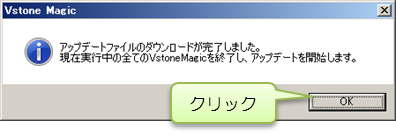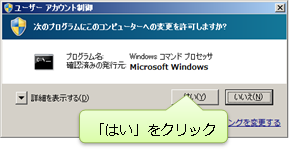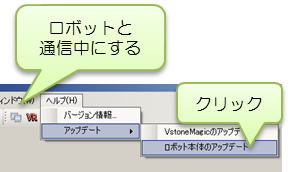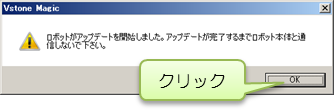- バックアップ一覧
- 差分 を表示
- 現在との差分 を表示
- ソース を表示
- VstoneMagicを使ってみる/ソフトウェアのアップデート へ行く。
5. ソフトウェアのアップデート †
5-1. VstoneMagicのアップデート †
本ソフトウェアにはオンラインアップデートの機能が備わっており、不具合修正・新機能追加等が行われた場合、アップデートによってそれらを適用することが可能です。アップデートは次の手順で行います。アップデートを行う際は、必ずPCをインターネットに接続できる環境を用意してください。
ソフトウェアのアップデートは、メニューの「ヘルプ」→「アップデート」をクリックすると開始します。最新のアップデート情報を確認し、ソフトウェアが更新されている場合は必要データをダウンロードしてアップデートを適用します。アップデート中はソフトウェアを全て終了させる必要があります。具体的な手順は、以下を参照してください。
↓
現在公開されているアップデート情報を表示します。適用されていないアップデートが見つかったら「適用」欄に「no」と表示され、左端のチェックが付いた状態になります。適用済みのアップデートの場合は、「適用」欄が「yes」と表示され、左端のチェックが外れた状態になります。適用するアップデートにチェックを付けた状態で、「開始」をクリックしてください。
↓
↓
↓
アップデートのダウンロードと展開が完了すると、起動している本ソフトウェアを全て自動的に終了してアップデートを開始します。
↓
↓
↓
↓
お使いのVstoneMagicのバージョン、及びPCの環境によっては、アップデートの際に、以下のように「管理者特権が必要です」という旨のエラーが表示される場合があります。
このエラーが表示される場合、一度「終了」をクリックしてアプリケーションを終了し、VstoneMagicを管理者権限で実行してください(VstoneMagicのアイコンを右クリックし、ポップアップメニューから「管理者として実行する」を選択するなどして、実行してください)。
5-2. VstoneMagicからのロボットのアップデート †
ロボットのアップデートはロボット単体の操作で行うことができますが、もし単体で正しくアップデートができなくなった場合は、次の手順でVstoneMagicからアップデートを実行することができます。
↓
↓
↓
ここまでの操作を進めると、ロボットが「アップデートを始めるよ」としゃべり、システムのアップデートを開始します。アップデートが完了してロボットが「アップデートが終わったよ」としゃべるまで、ロボットと通信しないで下さい。
以上で、VstoneMagicのチュートリアルは完了です。引き続き、「Javaでプログラミングをしてみる」にお進みください。
なお、VstoneMagicに関して、チュートリアルで説明していない操作方法やソフトウェアの設定・機能、各命令ブロックの概要などは、リファレンスとしてこちらのページにまとめています。
目次 次のページへ>>